Google Play Books kann Ihre bevorzugte Plattform für die Verwaltung Ihrer Online-Bibliothek sein. Wenn Sie Ihr Buch jedoch häufig offline lesen müssen, ist das Erlebnis möglicherweise nicht optimal. Deshalb kann es hilfreich sein zu wissen, wie man Google Books in PDF herunterlädt. Dadurch erhalten Sie nicht nur Zugriff auf die Bücher zum Offline-Lesen, sondern können diese auch auf jedem Ihrer Geräte nutzen, ohne sich um eine Internetverbindung kümmern zu müssen.
In diesem Handbuch besprechen wir, wie Sie das tun können, und einige andere hilfreiche Dinge.
Wir stellen außerdem UPDF vor, ein großartiges Tool zum einfachen Kommentieren von PDFs. Wenn Sie Notizen in Ihren PDFs machen möchten, laden Sie UPDF für eine reibungslose PDF-Bearbeitung herunter und folgen Sie den Schritten in Teil 2, um es zu verwenden.
Windows • macOS • iOS • Android 100% sicher
Teil 1. Wie lade ich ein Buch von Google Books als PDF herunter?
Das Herunterladen eines Buches von Google Books kann in vielen Anwendungsfällen hilfreich sein, aber der Download im PDF- statt im EPUB-Format ist noch besser. Glücklicherweise ist der Vorgang unkompliziert und in wenigen Schritten können Sie Ihr Lieblingsbuch im PDF-Format auf Ihr Gerät laden und offline nutzen. Es gibt zwei Möglichkeiten, Google Books als PDF herunterzuladen:
Methode 1. Google Books-Website verwenden
Wenn Sie bei Google nach einem bestimmten Buch suchen und es herunterladen möchten, ist diese Methode für Sie geeignet:
Schritt 1. Starten Sie Ihren Browser und rufen Sie die offizielle Google Books-Website auf. Geben Sie den Namen des gesuchten Buches in die Suchleiste ein und klicken Sie auf das Suchsymbol.
Schritt 2. Sie sehen nun eine Liste mit Suchergebnissen. Um vollständige PDFs zu finden, passen Sie die Filter an, indem Sie „Vollständige Ansicht“ und „Bücher“ auswählen. Wenn Sie die Ergebnisse nach Veröffentlichungsdatum eingrenzen möchten, können Sie auch einen bestimmten Zeitraum festlegen.
Schritt 3. Durchsuchen Sie die Suchergebnisse und klicken Sie auf das Buch, das Sie herunterladen möchten. Es öffnet sich ein Vorschaufenster. Klicken Sie im Vorschaubildschirm oben links auf das Drei-Punkte-Menü und wählen Sie „PDF herunterladen“ aus der Dropdown-Liste.
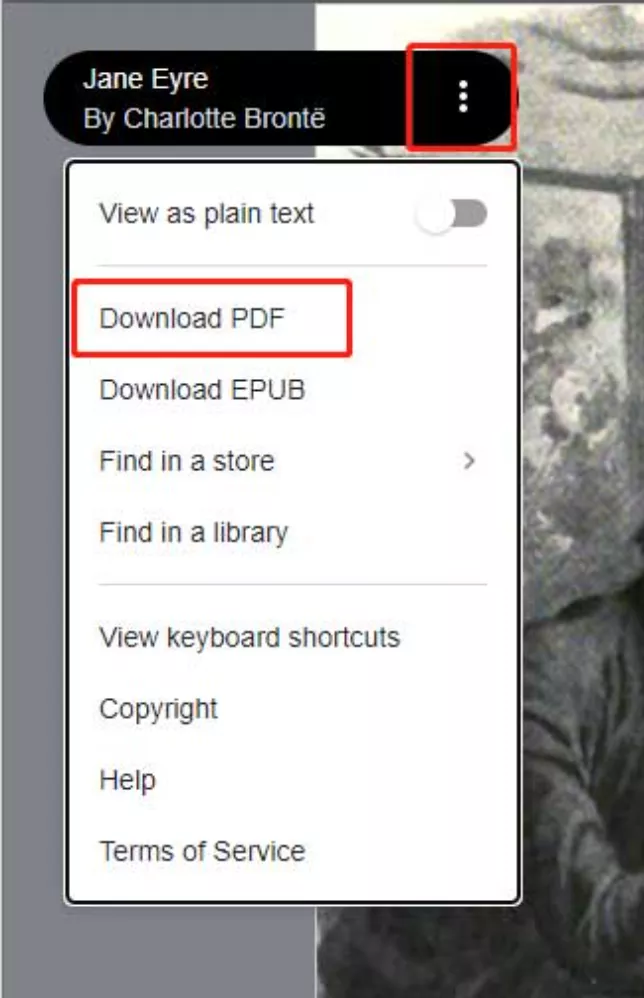
Beachten
Methode 2. Aus dem Google Play Store
You can also download any book present on Google Play Books in PDF format on your device:
Step 1: You will start by opening a browser on your computer and heading to the Google Play Books website by following this link "Books on Google Play" and sign in with your Google Books account to get your book library. Here you need to click on "My Books/Your Library" and all books added to your library will show up. Click on "3-dots options" button and select "Export".
Step 2: Now you will get 2 different options to download that book. One is export as EPUB while other one is for PDF, and you must click "Export as PDF"
Step 3: A new tab will open with the PDF copy of your book but it is still not downloaded on your device. To download it move the cursor to top right of browser interface to get PDF options and click "Download" button. It will open a file explorer window where you need to select name and file location for saving that PDF book and click "Save". The book will immediately start downloading now and will be shortly available on your device for offline reading.
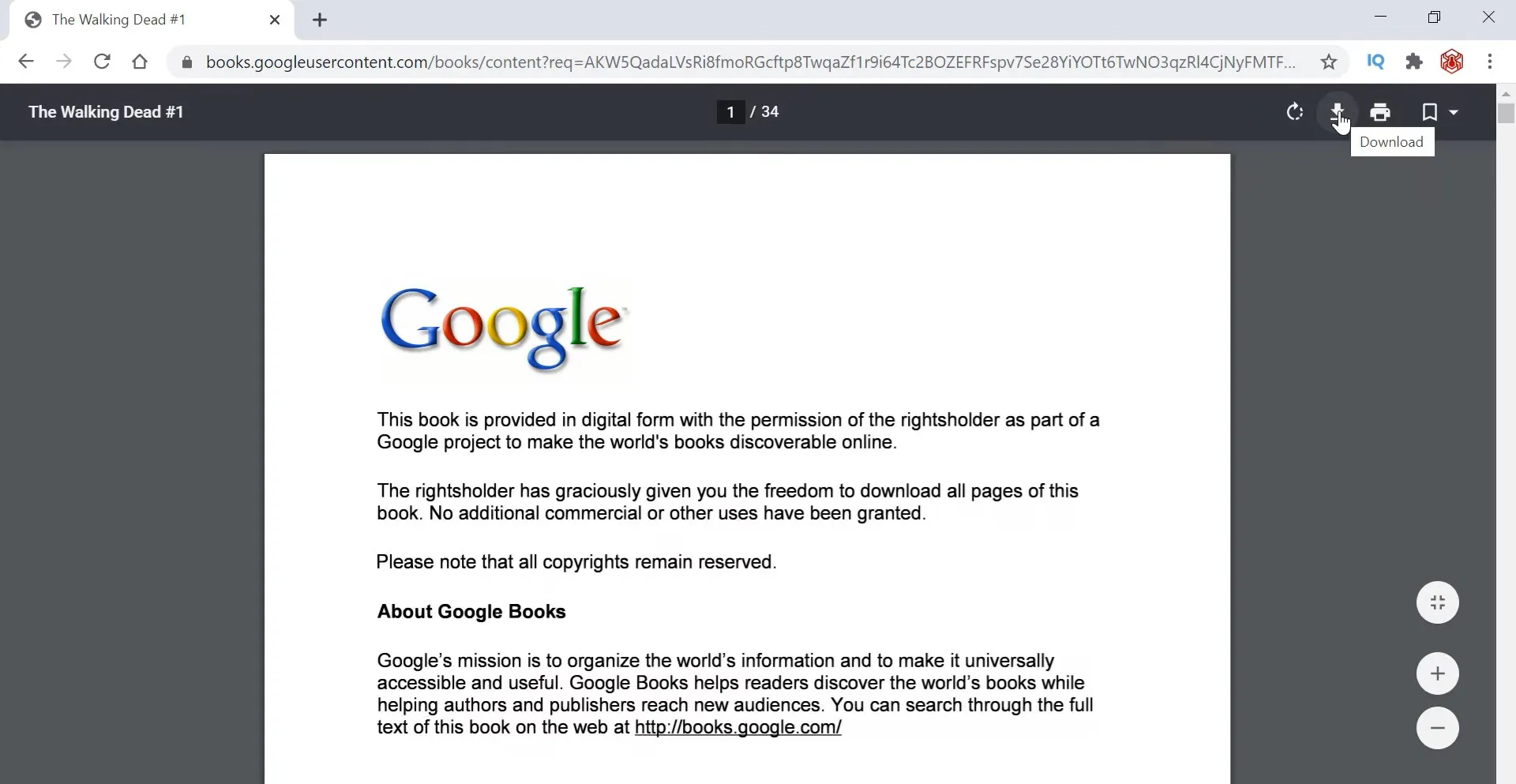
Überprüfen Sie nach Abschluss des Downloads, ob das Buch vollständig heruntergeladen wurde und keine Seiten fehlen, insbesondere am Ende. Dieses Problem kann insbesondere bei Problemen mit der Netzwerkverbindung auftreten. Beachten Sie außerdem, dass die Downloadzeit je nach Buchgröße und Verbindungsstärke variieren kann.
Teil 2. Wie machen Sie sich beim Lesen heruntergeladener PDF-Bücher Notizen?
Nachdem Sie Ihre Google Books als PDF vorliegen haben, müssen Sie sich beim Lesen in den ein oder anderen Fällen eventuell Notizen machen. Da PDF-Reader dafür leider keine umfangreichen Funktionen unterstützen, brauchen Sie einen leistungsstarken PDF-Editor wie UPDF für diese Aufgabe. UPDF ist Ihr All-in-One PDF-Editor mit Dutzenden Funktionen, doch hier möchten wir uns insbesondere auf seine Anmerkungsfunktionen konzentrieren. Hier gibt es Optionen wie Hervorhebungen, Aufkleber, Haftnotizen, Beschriftungen und vieles mehr, mit denen Sie interessante Notizen zu Ihren PDF-Büchern machen können.
Mit UPDF können Sie auch Lesezeichen zu bestimmten Teilen eines PDF-Buches hinzufügen, sodass Sie schnell auf einen bestimmten Abschnitt im Buch zugreifen können. Darüber hinaus bietet UPDF eine ChatGPT-Integration mit seinem AI-Assistenten UPDF AI, der Sie Ihre Bücher in andere Sprachen übersetzen oder komplexe Formulierungen verstehen lässt.
Darüber hinaus kann UPDF AI Ihr gesamtes Buch zusammenfassen oder bestimmte Abschnitte oder Kapitel prägnant erklären. Laden Sie UPDF jetzt auf Ihre Geräte herunter und testen Sie seine erstaunlichen Funktionen am besten gleich selbst!
Windows • macOS • iOS • Android 100% sicher
Schritt 1: Starten Sie UPDF, indem Sie auf das Desktop-Symbol doppelklicken. Klicken Sie anschließend auf „Datei öffnen“, um ein PDF-Buch aus dem Speicher Ihres Geräts auszuwählen und zu öffnen. Das PDF-Buch wird in der Reader-Ansicht in der UPDF-Oberfläche geöffnet.
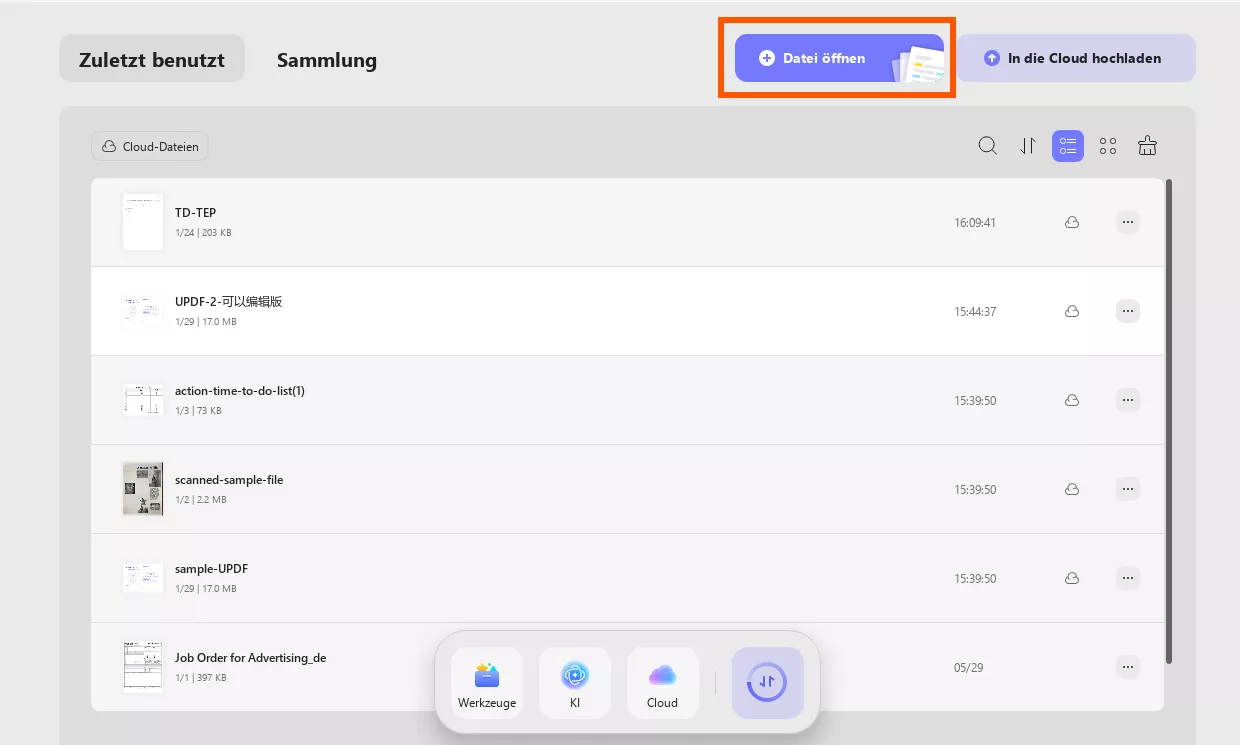
Schritt 2: Klicken Sie im linken Menü unter „Werkzeuge“ auf „Kommentar“. Oben werden Ihnen verschiedene Notizoptionen angezeigt. Sie können jede dieser Optionen nutzen, z. B. „Hervorheben“ und den Cursor über einen Inhalt ziehen, um ihn hervorzuheben. Klicken Sie anschließend mit der rechten Maustaste auf den markierten Bereich, um eine Notiz hinzuzufügen. Ebenso können Sie Textkommentare hinzufügen, Inhalte unterstreichen oder mit dem Bleistift freihändig zeichnen oder Notizen in PDFs machen.
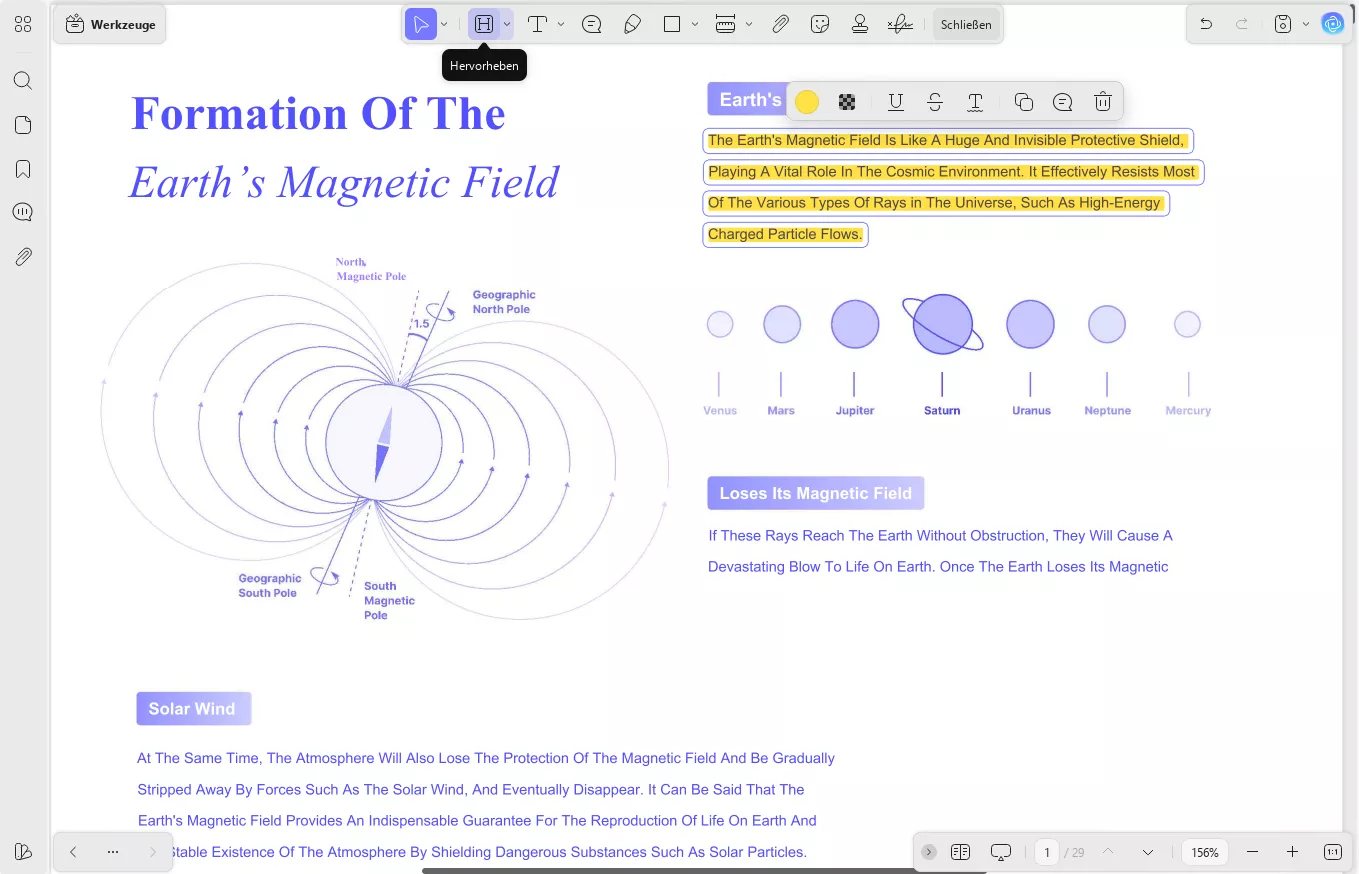
Außer dem Anfertigen von Notizen in Ihren PDF-Büchern kann UPDF Sie mit den folgenden Funktionen bei vielen weiteren Aufgaben unterstützen:
- OCR, das in mehreren Sprachen funktioniert und bei jedem gescannten Dokument eine Genauigkeit von über 99 % bietet.
- Bearbeiten Sie PDF, um nicht nur den Text in PDF-Dokumenten, sondern auch die Bilder oder Links zu bearbeiten.
- Mit der Stapelverarbeitungsfunktion können Sie Dokumente stapelweise bearbeiten und so Ihre Produktivität steigern.
- UPDF Cloud bietet Ihnen nicht nur dedizierten Speicherplatz für Ihre PDF-Dokumente, sondern synchronisiert auch alle Geräte mit Ihrem Konto.
- Mit UPDF können Sie PDF-Formulare erstellen und bearbeiten
- Es unterstützt die Konvertierung von Dateien in und aus dem PDF-Dateiformat
- Einfacheres Teilen und Zusammenarbeiten auf mehreren Wegen
- Lesen Sie PDFs laut vor wie ein Hörbuch
- Verschlüsseln und sichern Sie PDFs mit Passwörtern usw.
Lesen Sie den Testbericht zu UPDF, um mehr über die Möglichkeiten auf Ihren Geräten zu erfahren, oder sehen Sie sich das folgende Video an, um eine ausführliche Einführung in UPDF zu erhalten.
Windows • macOS • iOS • Android 100% sicher
Teil 3. FAQS über Google Books in PDF
F1. Wie konvertiere ich Google Play Books auf Android in PDF?
Wenn Sie die Google Play Books-App auf einem Android-Gerät verwenden, können Sie diese Bücher in PDF umwandeln, um sie offline zu lesen und weiterzugeben. Öffnen Sie hierfür zunächst die Google Play Books-App und wählen dann ein Buch zum Umwandeln aus. Einige Bücher sind nur im EPUB-Format verfügbar. Klicken Sie also auf die Schaltfläche „Herunterladen“ und verwenden Sie die Option „PDF“, sollte diese verfügbar sein. Andernfalls können Sie das Buch im EPUB-Format herunterladen und dann eine Konverter-App wie „EPUB to PDF Converter“ verwenden, um das Buch umzuwandeln und zu lesen.
F2. Wie lade ich PDF-Dateien in Google Play Books hoch?
Das Hochladen eines PDF-Buches zu Google Play Books ist ganz einfach. Öffnen Sie die Google Play Books-Website und melden Sie sich mit Ihrem Konto an. Gehen Sie dann zu „Meine Bücher“ und klicken Sie auf die Schaltfläche „Dateien hochladen“ – und schon können Sie ein PDF-Buch auswählen und es hochladen. Für den Upload des Buches ist eine Internetverbindung erforderlich, und die benötigte Zeit kann je nach Größe des Buches und der Stärke der Verbindung variieren.
F3. Unterstützt Google Books PDFs?
Ja, PDFs werden von Google Books unterstützt. Sie können PDF-Dateien zu Ihrer Google Play Books-Bibliothek hinzufügen und, falls verfügbar, bestimmte Bücher im PDF-Format herunterladen. Die Option zum Herunterladen von PDF-Dateien wird jedoch nicht von allen Büchern auf dieser Plattform unterstützt.
Fazit
Wenn Sie nicht immer eine stabile Internetverbindung haben, brauchen Sie Ihre E-Books aus Google Books in PDF, da Sie so offline auf das Buch zugreifen und es überall in Ruhe lesen können. Falls Sie sich darüber hinaus jedoch auch Notizen während dem Lesen machen möchten, kann Sie UPDF mit seinen vielseitigen Anmerkungs- und Beschriftungsfunktionen unterstützen. UPDF ist mit einer Lizenz auf bis zu vier Geräten verfügbar – laden Sie es also gleich herunter und fangen Sie noch heute an, Ihren Büchern personalisierte Notizen zu verpassen!
Windows • macOS • iOS • Android 100% sicher
 UPDF
UPDF
 UPDF für Windows
UPDF für Windows UPDF für Mac
UPDF für Mac UPDF für iPhone/iPad
UPDF für iPhone/iPad UPDF für Android
UPDF für Android UPDF AI Online
UPDF AI Online UPDF Sign
UPDF Sign PDF lesen
PDF lesen PDF beschriften
PDF beschriften PDF bearbeiten
PDF bearbeiten PDF konvertieren
PDF konvertieren PDF erstellen
PDF erstellen PDF komprimieren
PDF komprimieren PDF organisieren
PDF organisieren PDF zusammenführen
PDF zusammenführen PDF teilen
PDF teilen PDF zuschneiden
PDF zuschneiden PDF-Seiten löschen
PDF-Seiten löschen PDF drehen
PDF drehen PDF signieren
PDF signieren PDF Formular
PDF Formular PDFs vergleichen
PDFs vergleichen PDF schützen
PDF schützen PDF drucken
PDF drucken Batch-Prozess
Batch-Prozess OCR
OCR UPDF-Cloud
UPDF-Cloud Über UPDF AI
Über UPDF AI UPDF AI Lösungen
UPDF AI Lösungen KI-Benutzerhandbuch
KI-Benutzerhandbuch FAQ zu UPDF AI
FAQ zu UPDF AI PDF zusammenfassen
PDF zusammenfassen PDF übersetzen
PDF übersetzen PDF erklären
PDF erklären Chatten mit PDF
Chatten mit PDF Chatten mit Bild
Chatten mit Bild PDF zu Mindmap
PDF zu Mindmap Chatten mit AI
Chatten mit AI Tutorials
Tutorials Technische Daten
Technische Daten Aktualisierungen
Aktualisierungen FAQs
FAQs UPDF-Tipps
UPDF-Tipps Blog
Blog Nachrichten
Nachrichten UPDF Rezensionen
UPDF Rezensionen Download-Zentrum
Download-Zentrum Kontakt
Kontakt



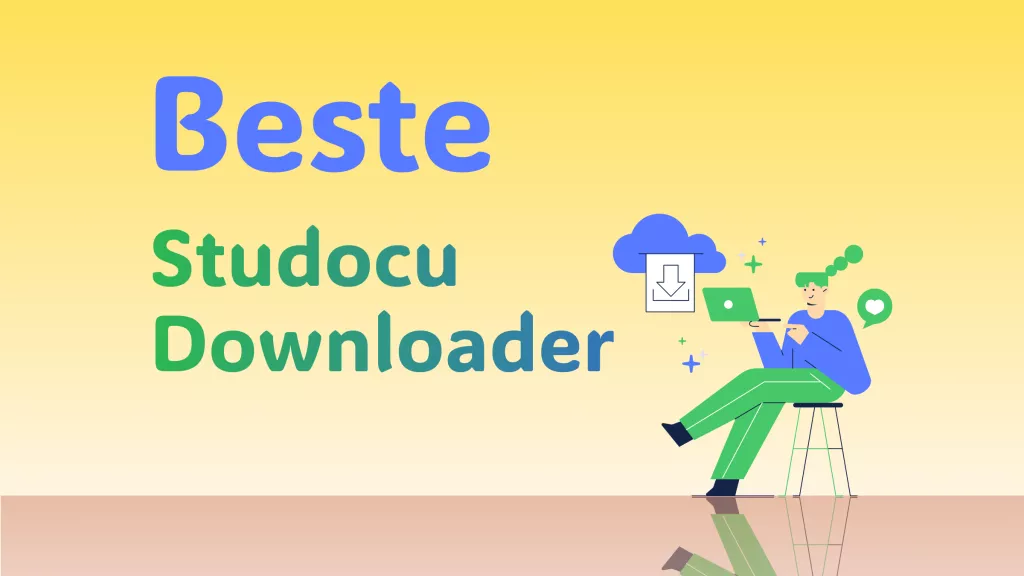






 Wayne Austin
Wayne Austin 


